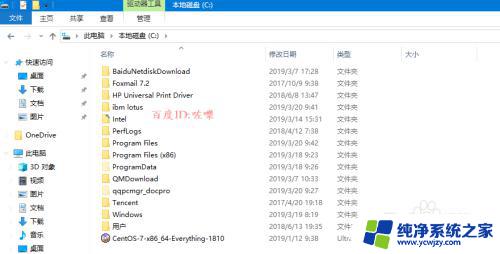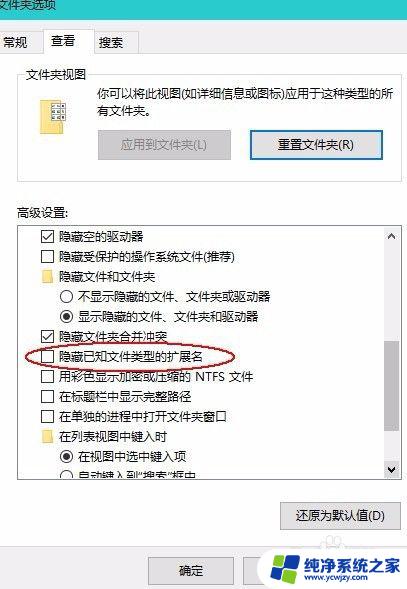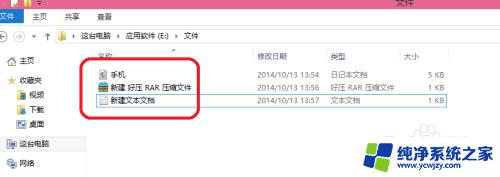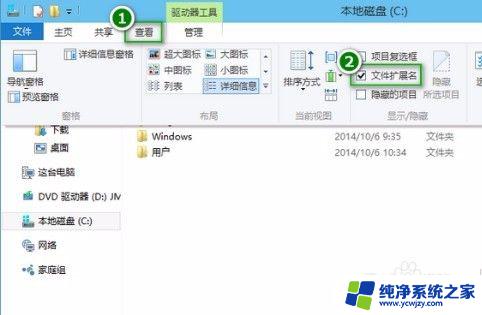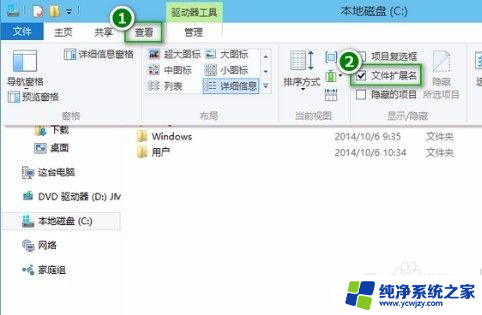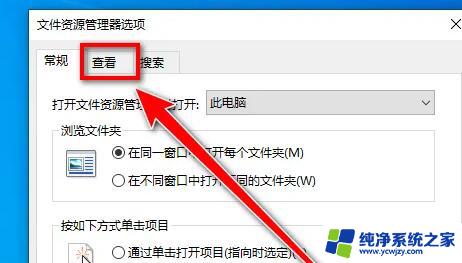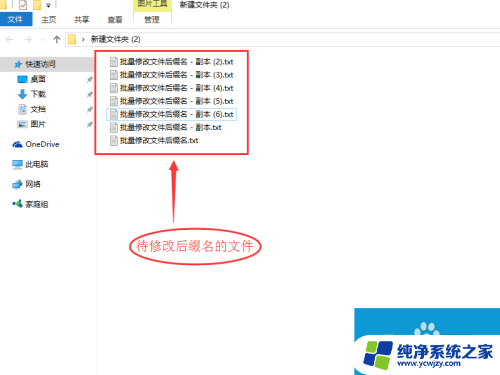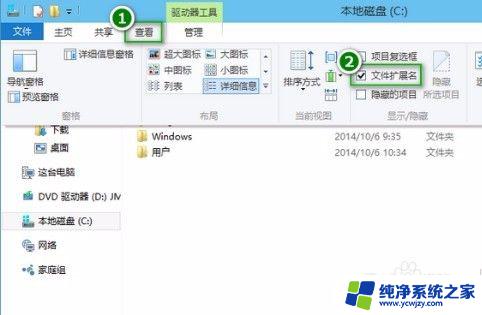win10如何设置后缀名 win10怎么设置显示文件后缀名
更新时间:2024-03-30 16:08:05作者:xiaoliu
在使用Windows 10操作系统时,有时候我们需要设置文件的后缀名显示方式,通过简单的设置,我们可以让系统显示文件的完整名称,包括文件的后缀名。这样不仅方便我们识别文件类型,还可以避免因为文件类型不明确而导致的错误操作。win10如何设置文件后缀名显示呢?接下来我们就来详细介绍一下。
操作方法:
1.点击查看
打开此电脑,点击查看。
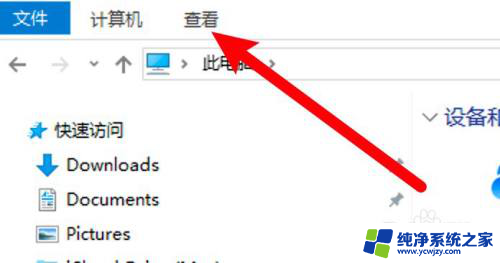
2.点击选项
展开菜单项,点击右边的选项。
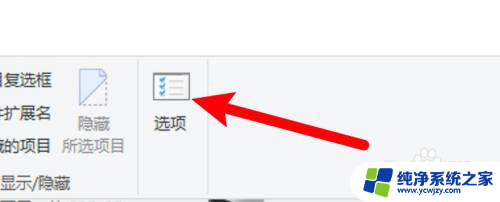
3.取消隐藏扩展名的选项
点击取消隐藏已知文件类型的扩展名的选项。
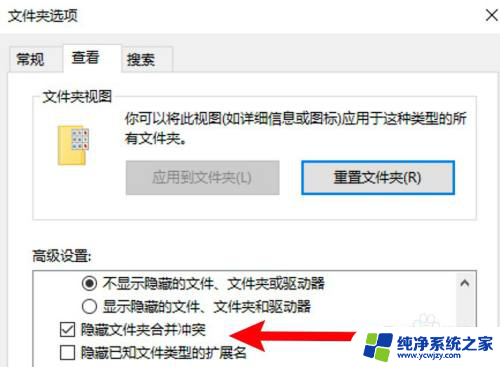
以上就是win10如何设置文件后缀名的全部内容,如果出现这种情况,可以尝试按照以上方法解决,希望对大家有所帮助。